word中页码设置的两种方法
1、打开需要设置页码的word文档。

2、方法一:选择"插入"菜单栏中"页码"选项。

3、在"页码"选项卡中进行设置,位置:页面底端(页脚),对齐方式:居中,然后单击"确定"。


4、方法二:选择"视图"菜单栏中的"页眉和页脚"选项。
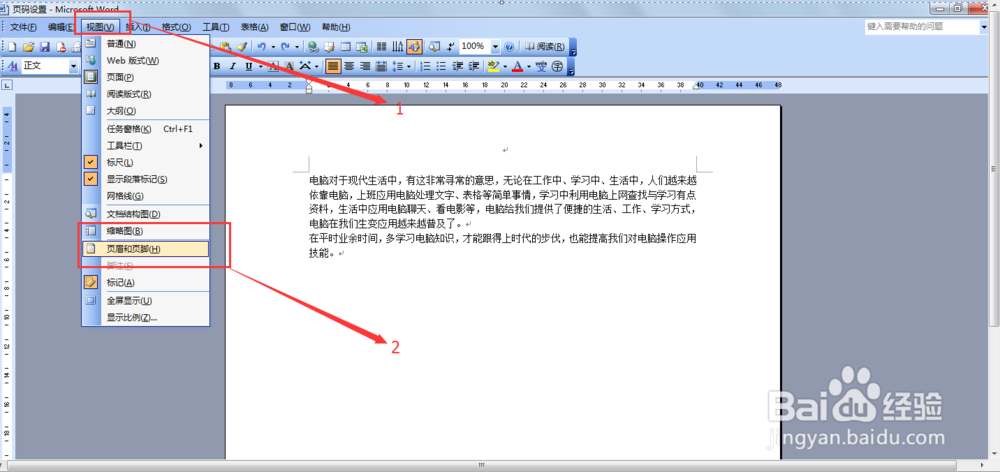
5、将光标插入页脚,在"页眉和页脚"选项卡中,选择"插入页码"。
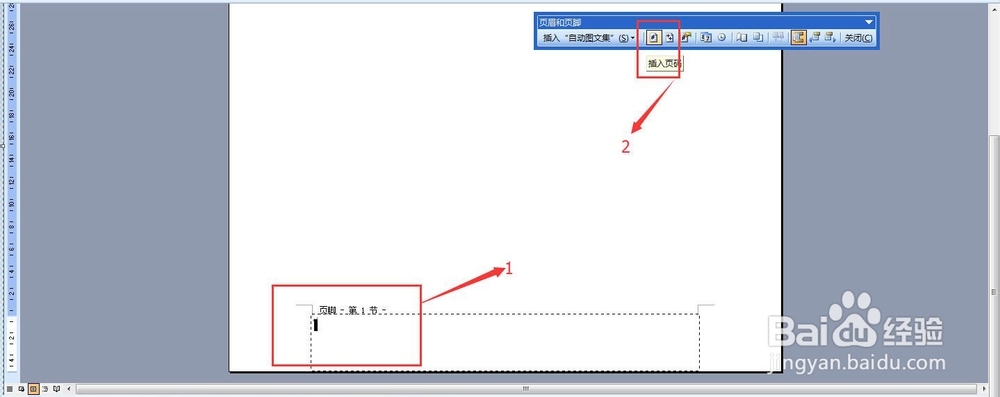

6、选中页码,然后选择工具栏上的"居中"按钮。


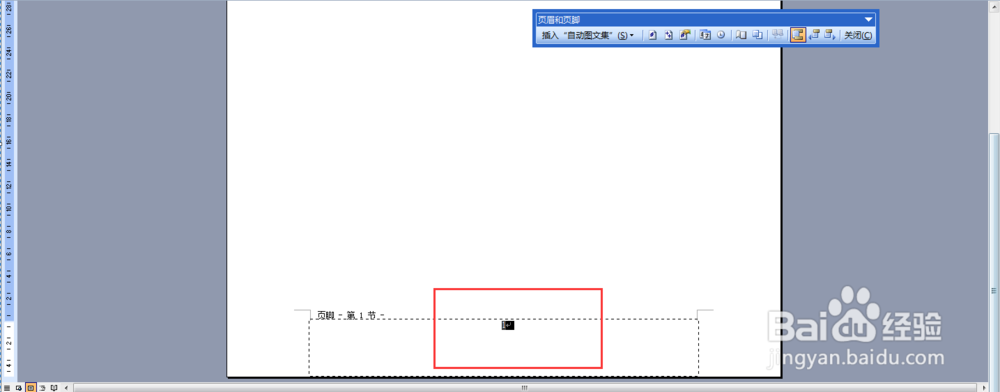
7、在页眉和页脚选项卡中,进行设置,点击"关闭"。


声明:本网站引用、摘录或转载内容仅供网站访问者交流或参考,不代表本站立场,如存在版权或非法内容,请联系站长删除,联系邮箱:site.kefu@qq.com。
阅读量:148
阅读量:193
阅读量:127
阅读量:94
阅读量:35